S’applique à :
- Winshuttle Foundation
Requête
Utilisez l’élément Winshuttle Composer Requête pour interroger une source de données, y compris les sources telles que ODBC, OLE DB, LDAP ou une liste SharePoint.
La requête peut être exécutée lorsque le formulaire est envoyé ou lorsqu’un champ change.
Les résultats de la requête peuvent être affichés dans un élément répétitif s’ils contiennent plusieurs éléments.
Dans cette page
- Propriétés de l’élément Requête (tableau)
- Ajout d’une requête
- Configuration de l’élément Requête pour les services de profil utilisateur SharePoint
- Exemples de requête pour SQL
Remarque : Si vous utilisez l’option Services de profil utilisateur SharePoint, l’utilisateur doit disposer de la version d’entreprise de SharePoint et avoir configuré les services de profil utilisateur SharePoint.
Propriétés de l’élément Requête
Propriété |
Description |
|
Nom |
Nom descriptif de l’élément. |
|
Connexion de données |
Chaîne de connexion à une source de données qui peut être une chaîne de connexion ODBC, LDAP, OLEDB ou un site SharePoint pour les requêtes de liste SharePoint. Cliquez pour sélectionner une connexion de données (SQL, SharePoint, services Web SOAP ou autre) pour la requête, ou sur Ajouter pour ajouter une nouvelle connexion. Voir Ajout de connexions de données pour plus d’informations sur l’ajout de connexions de données. |
|
Chaîne de connexion de requête LDAP |
Sélectionnez LDAP (Lightweight Directory Access Protocol), puis fournissez la chaîne de connexion au serveur LDAP. |
|
Champ Nom de profil d’utilisateur (Portail seulement) |
Nom du champ qui contient le nom de l’utilisateur en cours. Cette fonctionnalité fonctionne avec l’élément Utilisateur actuel où l’élément remplit un champ de données avec le nom de connexion de l’utilisateur actuel. |
|
Racine de portail |
Adresse URL de la racine de SPS ou MOSS. |
|
Requête |
Requête SQL ou SharePoint à exécuter sur la source de données. |
|
Moment d’exécution |
|
|
Champ |
Exécute la requête lorsque le champ défini est modifié |
|
Définir des champs |
Définit des valeurs dans le code XML pour interroger des valeurs de retour. Le format est <nom du champ>=<nom du champ de requête>,<nom du champ>=<nom du champ de requête>,.... |
|
Ajouter à un groupe répétitif |
Ajouter les résultats à un groupe répétitif existant.
|
|
Ordinal |
Ordre (1, 2, etc.) dans lequel la requête doit être exécutée (si plusieurs éléments Requête sont utilisés). |
|
Effacer les champs lorsque le retour est vide |
Si la requête ne renvoie aucune ligne et que vous sélectionnez cette option, les champs de formulaire sont effacés. Cette propriété fonctionne avec Exécution lorsque : « Modification de champ » et « Appelé par une règle » uniquement. |
|
Message vide |
Message à afficher à l’attention de l’utilisateur si la requête ne renvoie aucune ligne. Si ce champ est laissé vide, aucun message ne s’affiche. Cette propriété fonctionne avec Exécution lorsque : « Modification de champ » et « Appelé par une règle » uniquement. |
Ajout d’une requête
La procédure suivante explique comment ajouter et configurer une requête.
- Dans l’onglet Éléments, cliquez sur Éléments avancés.
- Cliquez sur Requête.
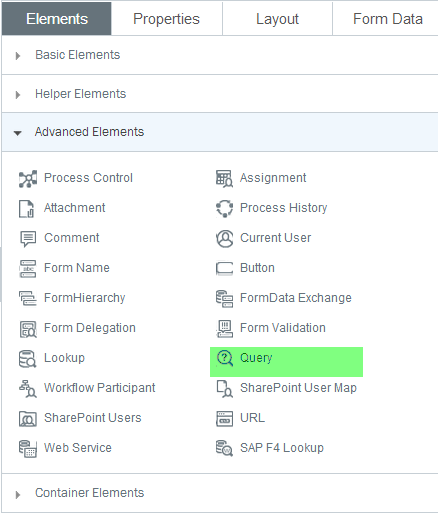
L’élément Requête est inséré dans l’angle supérieur gauche du formulaire :
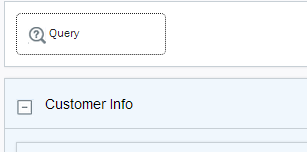
- Cliquez sur le bouton Requête pour ouvrir ses propriétés dans le volet Propriétés.
- Sous Connexion de données, sélectionnez la connexion de données de la requête dans le menu déroulant. (Remarque : Vous pouvez cliquer sur Ajouter pour ajouter une connexion de données, si nécessaire).
- Pour ajouter une requête, sous Requête, collez le code de requête dans le champ de requête. Par exemple, il peut se présenter comme suit :
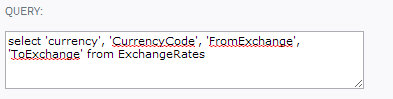
Conseil : Si la requête interroge une liste SharePoint, seule la valeur « filter= » est nécessaire, car une connexion de données Composer SharePoint dispose déjà du nom de la liste SharePoint et des champs de liste SharePoint gérés dans ses propriétés.
Exemple : SharePointColumn==@[myFieldXPath] qui peut se présenter comme suit dans un scénario réel : Code==@[/my:myFields/my:CurrencyCode]
Tri : lorsque vous utilisez des champs de requête dans Composer, la requête est exécutée avant les champs de tri Composer. Par exemple, si la requête extrait uniquement certaines devises et que la connexion de données est configurée pour trier le taux de change, le jeu de données est trié par taux de devise uniquement pour les devises renvoyées par le champ de requête..
- Sous Moment d’exécution, indiquez quand la requête doit être exécutée :
- Début : Exécute la requête lorsque le formulaire est lancé
- Fin : Exécute la requête lorsque le formulaire est terminé
- Lorsqu’un champ est modifié : Exécute la requête en cas de modification du champ
- Sous Définir les champs, cliquez sur Choisir. Sélectionnez le ou les champs et la ou les colonnes correspondantes qui doivent afficher les données renvoyées par la requête.
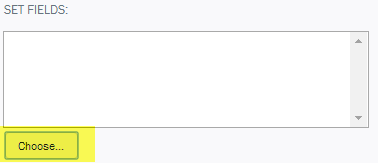
- Remplissez les informations restantes, si nécessaire. (Voir ci-dessus la description de chaque option).
- Ajouter à un groupe répétitif
- Ordinal
- Effacer les champs lorsque le retour est vide
- Message vide
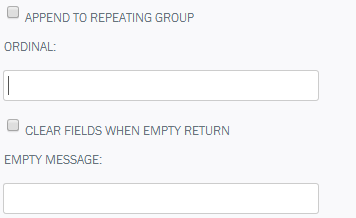
Configuration de l’élément Requête pour les services de profil utilisateur SharePoint
Le service de profil utilisateur SharePoint nécessite le nom de connexion de l’utilisateur pour pouvoir retourner des données. Vous pouvez utiliser l’élément Utilisateur en cours pour obtenir le nom de connexion de l’utilisateur connecté et remplir un champ dans le formulaire avec le nom de connexion.
Remarque : Reportez-vous à l’article Microsoft Technet Default user profile properties table pour savoir quand rechercher des propriétés de profil utilisateur SharePoint. Notez que des propriétés contiennent des espaces, mais ils existent à des fins d’affichage uniquement. Le contrôle Requête nécessite le nom interne de la propriété et non pas le nom d’affichage pour envoyer la valeur de la colonne « Propriété de profil utilisateur » dans la table.
Exemples d’utilisation de l’élément Requête avec SQL
Certains exemples de Requête à utiliser pour les requêtes SQL sont fournis ci-dessous.
Exemple 1
| select top 1 Profession from [Job Title Taxonomy] where ProfessionID = [/my:myFields/my:PO13_Descriptions/my:PO13_Descriptions_Input/my:Search_Term] |
Cette requête renvoie une seule ligne et un seul champ, où une colonne de table est égale à la valeur d’un champ de formulaire. Notez les crochets autour du nom de table (car il contient des espaces) et le xpath complet du nom de champ de formulaire avec des crochets.
Remarque : « top 1 » dans cet exemple est spécifique au serveur SQL. Les autres bases de données peuvent utiliser une syntaxe différente.
Exemple 2
| select Profession from [Job Title Taxonomy] where EmployeeName like '[/my:myFields/my:PO13_Descriptions/my:PO13_Descriptions_Input/my:Search_Term]%' |
Les guillemets simples doivent être utilisés autour du xpath, car cette valeur est une chaîne avec des espaces potentiels.. Le signe de pourcentage est utilisé comme caractère générique après la valeur xpath pour garantir le retour de tous les résultats commençant par la valeur provenant de EmployeeName.
Remarque : des guillemets simples sont nécessaires autour des valeurs de type chaîne
Exemple 3
| select distinct ProfessionID from [Job Title Taxonomy] |
Cet exemple renvoie des valeurs uniques de ProfessionID à partir de la table. Les résultats sont ensuite associés à une section répétitive d’un formulaire, qui est ensuite utilisée comme entrée pour les valeurs déroulantes. Comme les tables qui en résultent peuvent être volumineuses, l’utilisation de SQL pour ce type d’opération est plus rapide et plus efficace qu’une opération équivalente dans SharePoint.
Alternativement, avec une liste SharePoint, vous disposez d’une instruction select et d’une instruction filter, comme indiqué dans la requête ci-dessous.
| select VendorNumber, POC; filter=[VendorName]==@[/my:myFields/my:Vendor_Name] |
Cet exemple renvoie deux colonnes SharePoint : Numéro du fournisseur et POC, avec un filtre où vendorname = nom du champ de formulaire.
Remarque : Remarquez @ et les crochets autour de xpath.